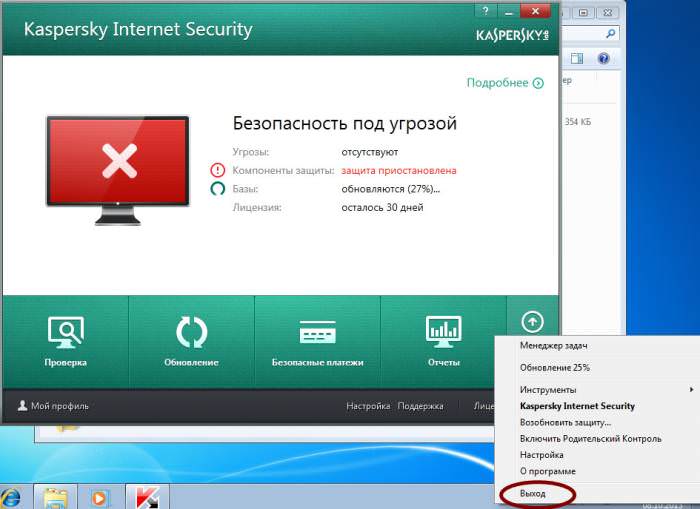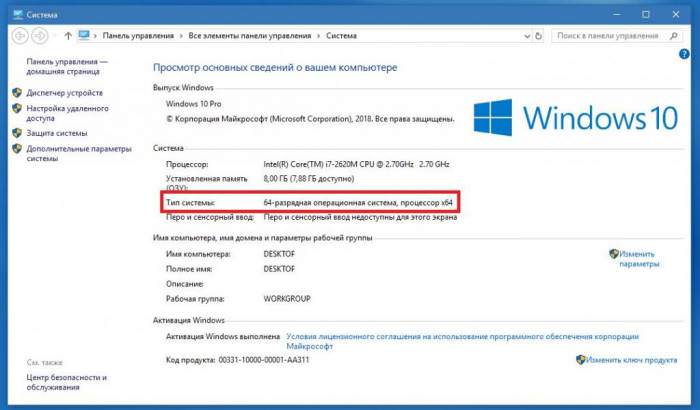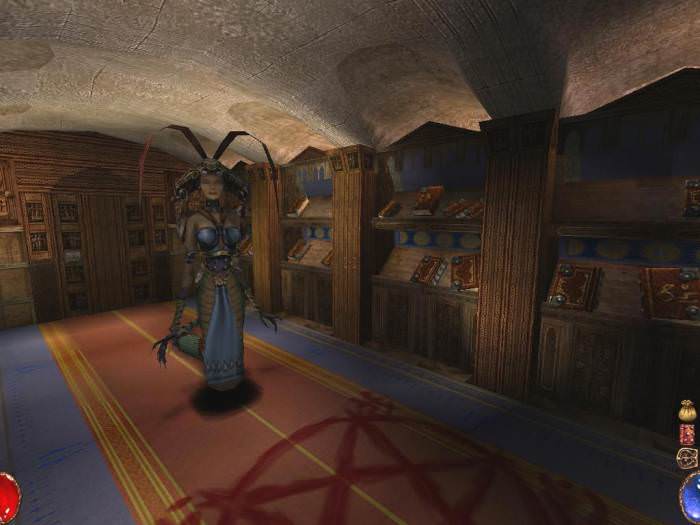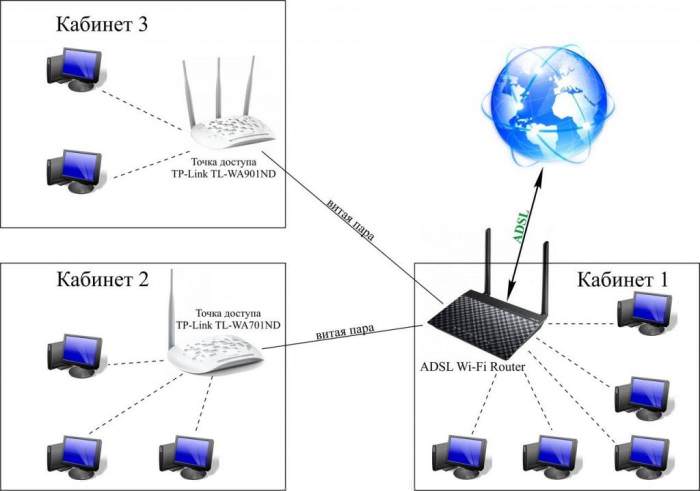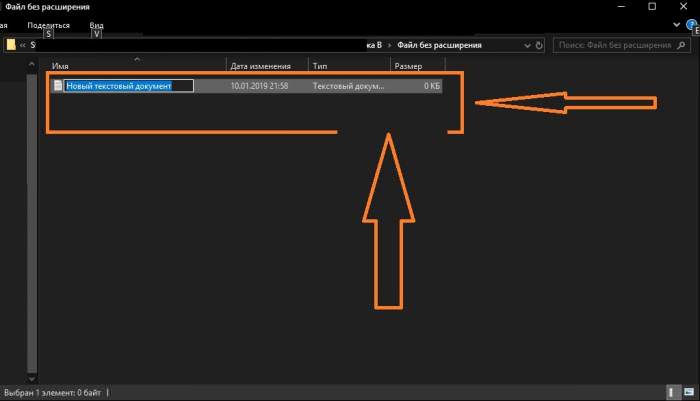Керуюче ПО USB-контролерів
Нерідко причина може критися навіть не в самому обладнанні або його драйверах, а в керуючому З USB контролерів.
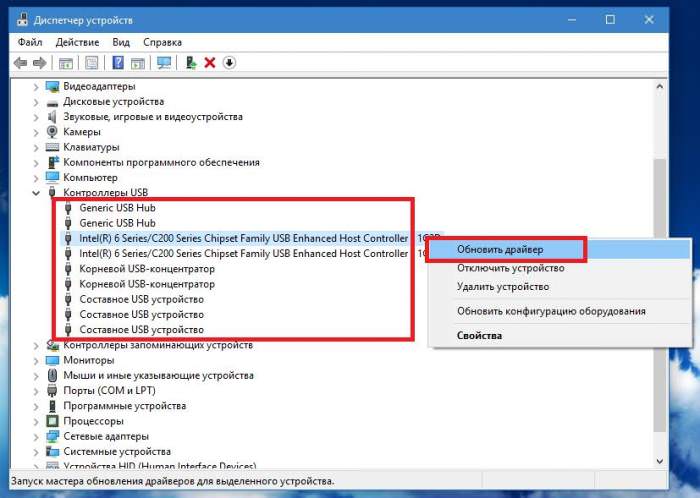
У цьому випадку рекомендується оновити драйвери всіх контролерів, які перебувають у відповідному розділі все того ж «Диспетчера пристроїв». Для установки самих свіжих версій драйверів в обох випадках можна скористатися спеціальними програмами на кшталт iObit Driver Booster, які здатні знаходити та встановлювати оновлене програмне забезпечення без участі користувача.
Включення USB BIOS
Залишається додати ще пару слів про HID-клавіатурах. Що це за пристрої, зрозуміло. Як вони працюють і для чого призначені, теж начебто ясність є. Але ось що робити, якщо перераховані вище методи усунути проблему працездатності так і не змогли? По всій видимості, хоча підтримка периферії цього класу заявлена спочатку, що могло статися з налаштуваннями первинної системи вводу/виводу.
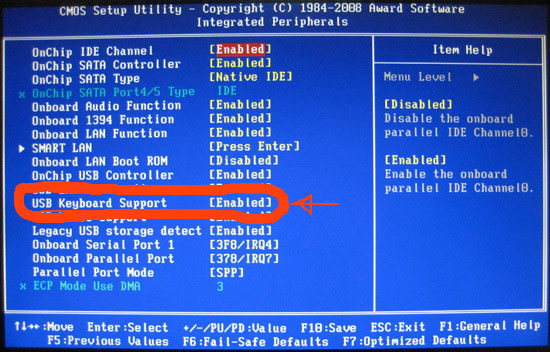
Для вірності зайдіть в настройки BIOS/UEFI відразу ж після включення комп’ютера і знайдіть там пункти зразок USB Keyboard Support або USB Legacy Support. Для них повинен бути виставлений увімкнено. У деяких модифікаціях BIOS можна зустріти налаштування начебто EHCI Hand-Off і XHCI Hand-Off, що відповідають за ручне перемикання між стандартами USB 2.0/3.0. За наявності на комп’ютері саме Windows-системи вони повинні бути деактивовані (значення Disabled). У застарілих версіях BIOS також зустрічається параметр Plug & Play OS, дозволяє автоматично розпізнавати підключаються PNP-пристроїв. Він повинен бути включений (Yes).